Como resolver o problema de não lembrar a senha do Windows
É um problema comum e irritante se você não consegue encontrar sua senha atual de administrador do Windows 11 da MicrosoftEste problema impede que você acesse seus documentos e softwares no seu PC. Além disso, você pode encontrar um erro de senha incorreta ao digitar uma senha incorreta. Neste tutorial, você aprenderá instruções passo a passo sobre como fazer login no seu PC mesmo se esquecer a senha da sua conta de usuário local.

Neste artigo:
Parte 1: Como encontrar a senha do Windows
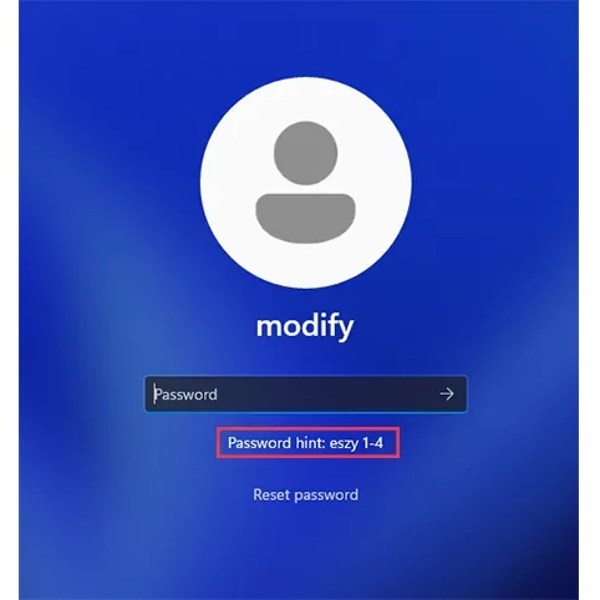
Se você não se lembra da sua senha do Windows, será impossível fazer login no seu PC. Em outras palavras, você também não conseguirá encontrar as senhas do Windows. No entanto, se você definiu uma dica ao criar sua senha, tente se lembrar dela. Você pode ver a dica abaixo do campo de senha na tela de login.
Parte 2: O que fazer se você não se lembra da senha do Windows
A solução para não lembrar de uma senha do Windows varia de acordo com a sua situação. Você pode redefinir sua senha da Microsoft online vinculando uma conta da Microsoft ao seu PC. Para uma conta local, você pode redefinir sua senha offline.
Como redefinir a senha da Microsoft online
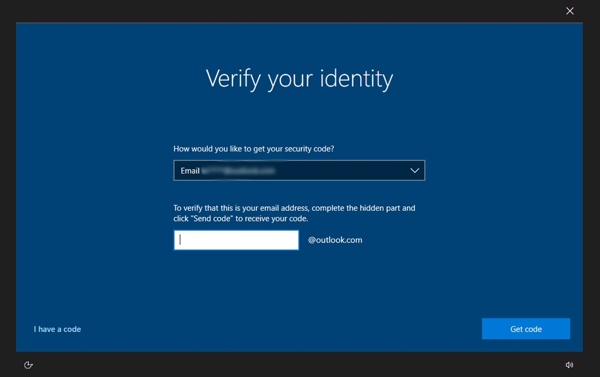
Se você usa uma conta da Microsoft e não consegue lembrar sua senha, clique em Esqueci a minha senha link abaixo do campo de senha.
Ou visite https://account.live.com/ResetPassword.aspx, insira sua conta e clique em Próximo.
Selecione uma opção para verificar sua identidade e deixe seu número de telefone ou endereço de e-mail de recuperação. Clique em Obter código, e verifique seu e-mail ou mensagem de texto.
Digite o código recebido e clique em Próximo para acessar o Redefinir sua senha tela. Em seguida, crie uma nova senha e clique em Próximo para confirmá-lo.
Como redefinir uma senha de usuário local no Windows 11/10/8
Se você não consegue lembrar a senha no Windows 11/10/8, clique em Poder botão na tela de login e escolha Reiniciar enquanto pressiona o Mudança chave.
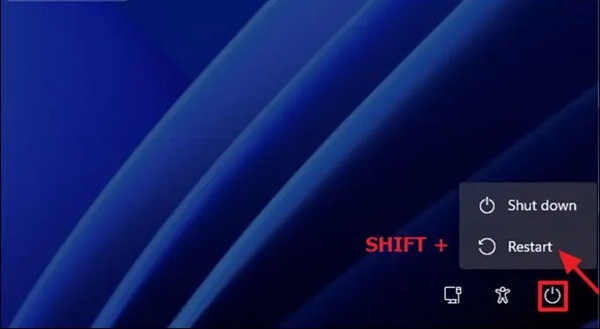
Escolher Solucionar problemas, Opções avançadas, e Prompt de comando.
Digite cada linha de comando abaixo e pressione a tecla Enter para executá-las uma por uma:
mover c:windowssystem32utilman.exe c:
copiar c:windowssystem32cmd.exe c:windowssystem32utilman.exe
saída
Feche a janela do prompt de comando e clique em Continuar para reiniciar seu PC.
Clique no Acessibilidade botão ao lado do Poder botão.
Digite o comando controlar senhas de usuário2 no Prompt de Comando e pressione Digitar para executar o Contas de usuário diálogo.
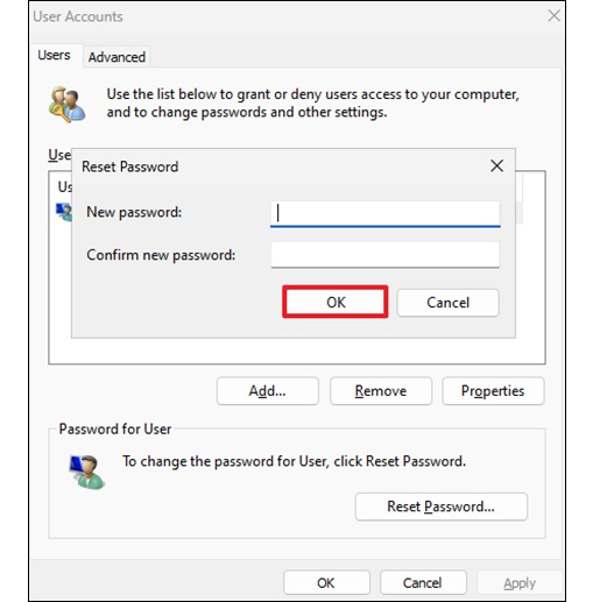
Selecione sua conta e clique em Redefinir senha botão. Em seguida, defina uma nova senha, confirme-a e clique em OK.
Como redefinir uma senha de usuário local no Windows 7/XP/Vista
Se você não consegue lembrar a senha do Windows 7/XP/Vista, reinicie o seu PC e pressione o botão F8 tecla repetidamente para entrar no Opções de inicialização avançadas tela.

Use as teclas de seta para selecionar Modo seguro com prompt de comando, e bater Digitar. Se solicitado, faça login na conta com privilégios de administrador.
Digite o comando nome de usuário do usuário da rede [nova senha] e bater Digitar. Substitua nome de usuário pelo nome de usuário da sua conta e [nova senha] por uma senha.
Em seguida, reinicie o seu PC e faça login com a nova senha.
Parte 3: Solução definitiva para corrigir o erro "Não consigo lembrar a senha do Windows"
Se você não conseguir encontrar sua senha de administrador atual no Windows 11/10/8/7/XP/Vista, Redefinição de senha do Windows imyPass é uma solução eficaz. Permite redefinir a senha de uma conta do Windows sem perder dados. Além disso, o software é fácil de usar, mesmo para iniciantes.

Mais de 4.000.000 de downloads
Redefina sua senha do Windows facilmente quando você esquecê-la.
Disponível para contas de administrador e de usuário padrão.
Adicionar ou excluir contas de administrador e senhas sem fazer login.
Suporte para Windows 11/10//8.1/8/7/XP/Vista.
Como redefinir a senha no Windows 11/10/8/7/XP/Vista
Crie uma mídia inicializável
Inicie a melhor ferramenta de redefinição de senha do Windows após instalá-la em outro PC. Insira um CD/DVD ou pen drive vazio no computador. Selecione o disco ou USB na lista suspensa e clique em Gravar CD/DVD ou Gravar USB botão para criar um disco de redefinição de senha.

Redefinir sua senha
Quando o disco ou USB estiver pronto, remova-o do computador e insira-o no seu PC. Em seguida, ligue o PC e ele deverá inicializar no disco ou USB de redefinição de senha. Caso contrário, ajuste o menu de inicialização manualmente. Em seguida, selecione seu sistema e realce sua conta. Clique em Redefinir senha botão, deixe uma nova senha e confirme-a.

Reinicie seu PC
Por fim, clique no Reinício para reiniciar o seu PC no Windows. Agora, você pode fazer login usando a nova senha.

Conclusão
Agora, você deve entender o que pode fazer quando Não consigo lembrar da senha do Windows 11/10/8.1/8/7/XP/Vista. Não importa se você usa uma conta Microsoft ou uma conta local, você pode seguir nosso tutorial específico para recuperar o acesso ao seu PC. O imyPass Windows Password Reset é a solução definitiva para qualquer PC.
Soluções quentes
-
Senha do Windows
- Ignorar a senha do Windows 8
- Mostrar senha do administrador usando o CMD
- Ignorar a senha do Windows 10
- Hackear senha no computador Windows
- Ignorar senha de administrador no Windows
- Os 5 principais crackers de senha do Windows 10
- Redefinição de senha do Windows Vista
- Ferramentas gratuitas de recuperação de senha do Windows
-
Dicas do Windows
-
Corrigir janelas
-
dicas de senha
Redefinição de senha do Windows
Redefinir conta de administrador/usuário do Windows
Download grátis Download grátis
